Mac OS X El Capitan中分屏功能怎么用?
Mac OS X El Capitan中分屏功能怎么用? Mac OS X El Capitan中分屏功能怎么用?虽然windows早就存在分屏功能,但是mac系统却没有,最近OS X EI Capitan也可以使用分屏功能啦,下面我们来看看详细的操作方法... 15-10-25
近期苹果apple推出了os更新系统os x ei capitan,其中最引人关注的就是其允许开启分屏模式显示。据说可以在一定程度上提高工作效率(虽然笔者在macbook上暂时没有这一体会)。本文介绍如何在新系统中实现分屏显示。
1、首先通过左上角的苹果🍎图标查看是否以安装最新的系统更新。
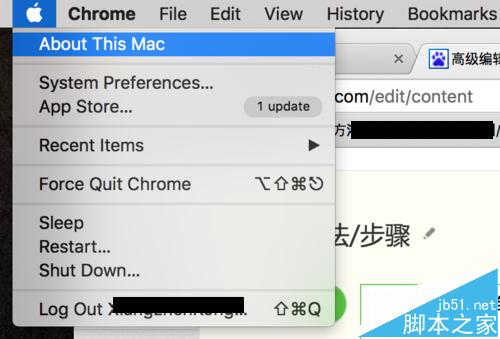
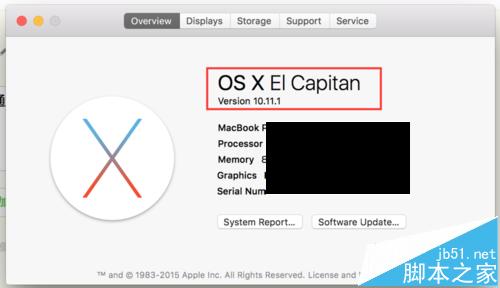
2、确认已安装更新后,开启两个窗口,这里以浏览器和记事本notes为例,找到感兴趣的两个应用,并打开。
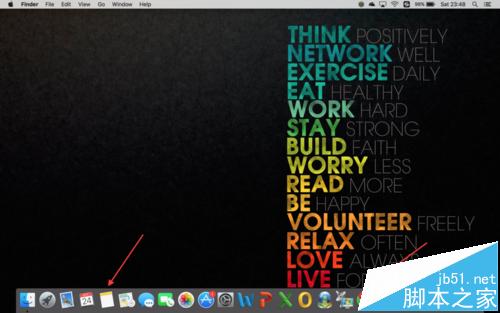
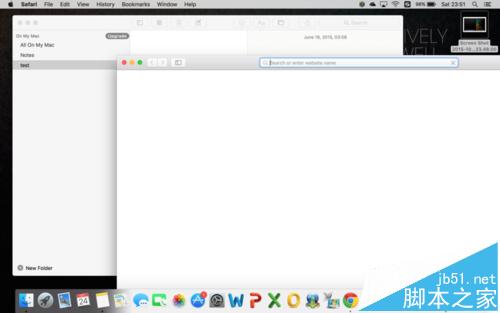
3、选择其中一个窗口,将光标移到其左上角的绿色按钮处,长按触摸板,会出现浅蓝色的区域。
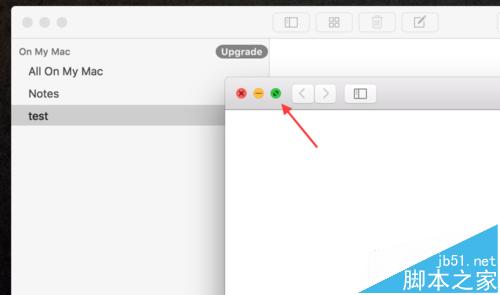
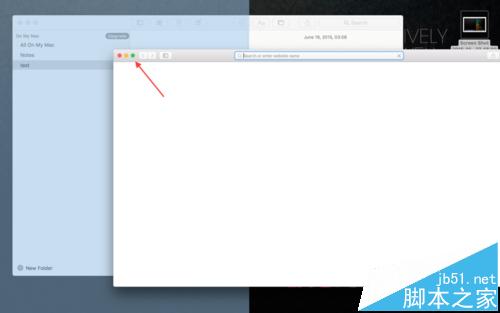
4、松开触摸板,可以在右侧看到一个蓝框突出显示的另一个窗口,点击该窗口。
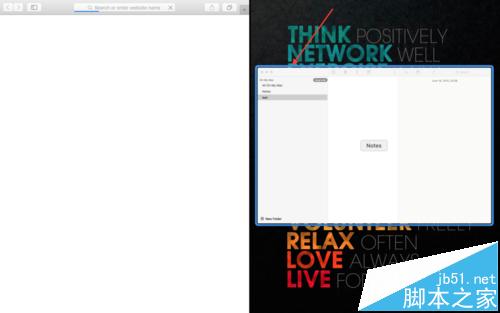
5、可以看到分屏显示的效果,需要退出分屏显示时,可以点击左上角的绿色按钮退出。

目前分屏功能很多非苹果应用都不支持(如ps),目前还只能算是一个尝鲜的功能。
相关推荐:
os x el capitan 下怎么修复磁盘权限?
苹果os x el captain 10.11正式版升级问题汇总
相关文章:
-
mac找不到蓝牙设备该怎么办? mac找不到蓝牙键盘的解决办法mac找不到蓝牙设备该怎么办在使用蓝牙键盘鼠标等蓝牙设备的时候,mac系统有时候会找不到这些蓝牙设备,这是怎么回事?…
-
-
-
Mac OS X 10.9 Mavericks系统怎么激活?Mac OS X 10.9 Mavericks系统怎么激活?很多朋友想安装Mac OS X 10.9,但是不会安装,总…
-
-
版权声明:本文内容由互联网用户贡献,该文观点仅代表作者本人。本站仅提供信息存储服务,不拥有所有权,不承担相关法律责任。
如发现本站有涉嫌抄袭侵权/违法违规的内容, 请发送邮件至 2386932994@qq.com 举报,一经查实将立刻删除。
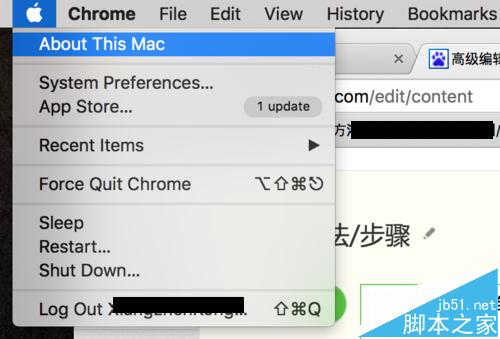
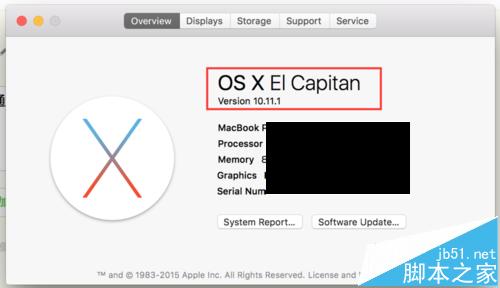
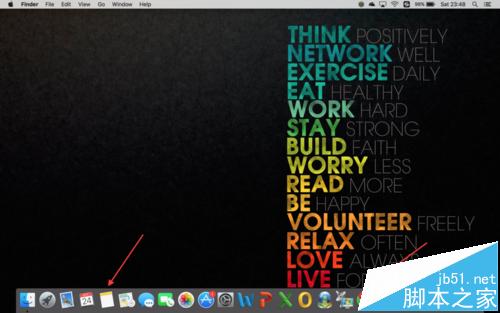
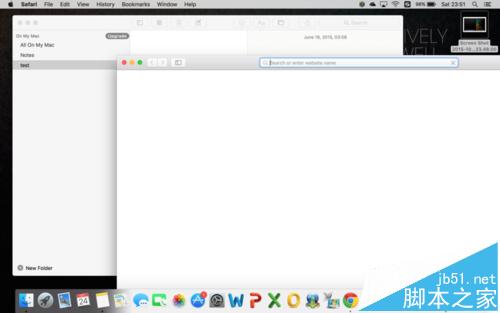
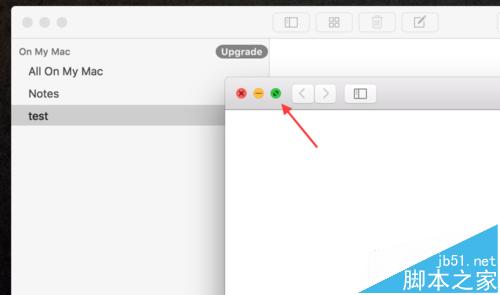
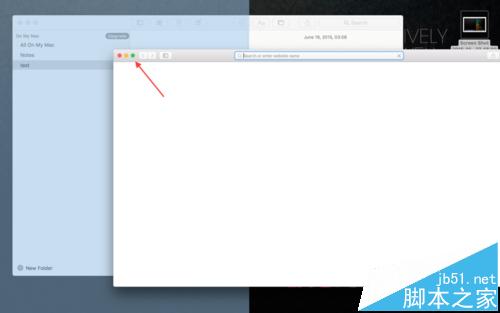
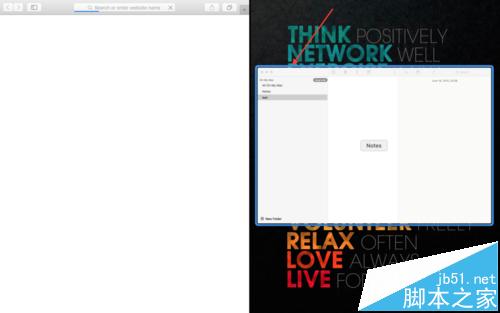




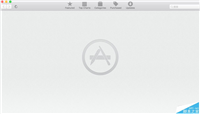

发表评论